
Skannausasetukset
Kun skannaat laitteella, voit asettaa alkuperäisen koon ja säätää kuvanlaatua käyttämällä välilehteä.
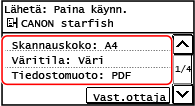
Jos skannattu data ei näytä odotusten mukaiselta, voit muuttaa asetuksia ja skannata uudelleen.
* Jos haluat tallentaa skannatun datan tietokoneeseen, määritä asetukset tietokoneeseen asennetulla MF Scan Utility- tai ScanGear MF -sovelluksella. Asetuksia ei voi määrittää ohjauspaneelista.
* Jos haluat tallentaa skannatun datan tietokoneeseen, määritä asetukset tietokoneeseen asennetulla MF Scan Utility- tai ScanGear MF -sovelluksella. Asetuksia ei voi määrittää ohjauspaneelista.
 |
Usein käytettyjen skannausasetusten tallentaminen oletusasetuksiksiVoit muuttaa skannauksen oletusasetuksia usein käytettyjen skannausasetuksien mukaisiksi. Oletusasetusten muuttaminen Aiempien asetusten palauttaminen – lähetystyölokiVoit käyttää lähetystyölokia skannatun datan lähettämiseen tai tallentamiseen aiemmin käytettyjen asetusten palauttamiseen. Kohteiden määrittäminen (lähetystyöloki) |
Alkuperäisen koon ja suunnan asettaminen
Aseta koko ja suunta skannattavan alkuperäisen mukaan.
[Skannauskoko]
Valitse asetetun alkuperäisen koko.
Valitse asetetun alkuperäisen koko.
[Alkuperäisen suunta]
Valitse [Pysty] tai [Vaaka] asetetun alkuperäisen mukaan.
Valitse [Pysty] tai [Vaaka] asetetun alkuperäisen mukaan.
[Pysty] | [Vaaka] | |
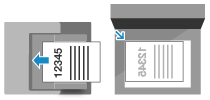 | 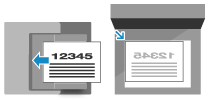 |
Kuvan laadun säätäminen
Voit säätää kuvanlaatua, jos esimerkiksi skannatun datan kuva ei ole tarkka tai tekstiä on vaikea lukea.
[Väritila]
Valitse skannauksen väritila (mustavalkoinen tai värillinen).
Valitse skannauksen väritila (mustavalkoinen tai värillinen).
[Tummuus]
Säädä tummuus alkuperäiselle sopivaksi.
Lisää tummuutta painamalla [+] ja vähennä sitä painamalla [-].
Säädä tummuus alkuperäiselle sopivaksi.
Lisää tummuutta painamalla [+] ja vähennä sitä painamalla [-].
[Alkuperäisen tyyppi]
Valitse alkuperäisen tyyppi.
Skannaus suoritetaan käyttämällä alkuperäisen sisällölle sopivaa kuvanlaatua.
Valitse alkuperäisen tyyppi.
Skannaus suoritetaan käyttämällä alkuperäisen sisällölle sopivaa kuvanlaatua.
[Terävyys]
Säädä terävyyttä.
Korosta ääriviivoja ja viivoja, jotta niistä tulee terävämpiä, tai heikennä niitä, jotta niistä tulee pehmeämpiä.
Säädä terävyyttä.
Korosta ääriviivoja ja viivoja, jotta niistä tulee terävämpiä, tai heikennä niitä, jotta niistä tulee pehmeämpiä.
Säätöesimerkki: Epäterävän tekstin tai muotojen terävöittäminen Paina [+]. 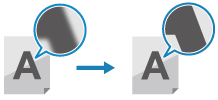 |
Moareen (pystykuviokohina) vähentäminen kuvissa Paina [-]. 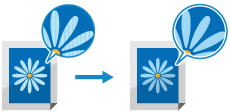 |
 |
Kun skannatun datan tiedostomuoto on JPEGKuvanlaatu vaihtelee kohdassa [Datan koko] valitun pakkaussuhteen mukaan. Tiedoston/jaotuksen asettaminen |
Tiedoston/jaotuksen asettaminen
Aseta skannatun datan muoto ja tiedostonimi.
Voit pakata datan ja ottaa käyttöön alkuperäisen tekstintunnistuksen. Voit myös yhdistää useita alkuperäisiä yhdeksi tiedostoksi tai luoda jokaisesta alkuperäisestä erillisiä tiedostoja.
Voit pakata datan ja ottaa käyttöön alkuperäisen tekstintunnistuksen. Voit myös yhdistää useita alkuperäisiä yhdeksi tiedostoksi tai luoda jokaisesta alkuperäisestä erillisiä tiedostoja.
[Tiedostomuoto]
Valitse skannatun datan muoto – PDF, JPEG tai TIFF – käyttötarkoituksen ja ympäristön mukaan.
Valitse skannatun datan muoto – PDF, JPEG tai TIFF – käyttötarkoituksen ja ympäristön mukaan.
Datan koon pienentäminen
PDF-muotoa käytettäessä
Valitse [PDF (Pakattu)].
Datan koko pienenee, mutta kuvanlaatu ja kerralla skannattavien arkkien määrä saattaa myös pienentyä alkuperäisen tyypin mukaan.
Valitse [PDF (Pakattu)].
Datan koko pienenee, mutta kuvanlaatu ja kerralla skannattavien arkkien määrä saattaa myös pienentyä alkuperäisen tyypin mukaan.
JPEG-muotoa käytettäessä
Valitse [JPEG] ja valitse [Datan koko]-asetukseksi [Pieni: Muisti etusijalla].
Valitse [JPEG] ja valitse [Datan koko]-asetukseksi [Pieni: Muisti etusijalla].
Usean alkuperäisen yhdistäminen yhdeksi tiedostoksi
Valitse PDF- tai TIFF-muoto.
Alkuperäisen jakaminen erillisiksi tiedostoiksi
PDF- tai TIFF-muotoa käytettäessä
Valitse [Aseta PDF/TIFF-tiedot] valitse PDF- tai TIFF-muoto
valitse PDF- tai TIFF-muoto  ja paina [Kyllä] kohdassa [Jaa sivuille].
ja paina [Kyllä] kohdassa [Jaa sivuille].
Valitse [Aseta PDF/TIFF-tiedot]
 valitse PDF- tai TIFF-muoto
valitse PDF- tai TIFF-muoto  ja paina [Kyllä] kohdassa [Jaa sivuille].
ja paina [Kyllä] kohdassa [Jaa sivuille].JPEG-muotoa käytettäessä
Valitse [JPEG].
Valitse [JPEG].
[Datan koko]
Valitse datakoko, kun skannatulle datalle käytetään JPEG-muotoa. Pakkaussuhde vaihtelee valitun datakoon mukaan.
Valitse datakoko, kun skannatulle datalle käytetään JPEG-muotoa. Pakkaussuhde vaihtelee valitun datakoon mukaan.
[Pieni: Muisti etusijalla]
Nostaa pakkaussuhdetta mutta laskee kuvanlaatua.
Nostaa pakkaussuhdetta mutta laskee kuvanlaatua.
[Suuri: Kuvan laatu etusijalla]
Laskee pakkaussuhdetta mutta nostaa datakokoa.
Laskee pakkaussuhdetta mutta nostaa datakokoa.
[Tiedostonimi]
Määritä merkkijono, joka lisätään skannatun datan tiedostonimen alkuun.
Määritä merkkijono, joka lisätään skannatun datan tiedostonimen alkuun.
Sähköpostiasetukset
Voit määrittää sähköpostiasetukset, kun skannattu data lähetetään sähköpostitse.
[Otsake/Viesti]
Aseta sähköpostin aihe ja leipäteksti.
Aseta sähköpostin aihe ja leipäteksti.
[Vastaa]
Valitse osoitekirjasta sähköpostiosoite (vastausosoite), johon sähköpostin vastaanottajat vastaavat.
Jos tässä ei valita sähköpostiosoitetta, vastausosoitteena käytetään laitteen sähköpostiosoitetta.
* Jos haluamaasi sähköpostiosoitetta ei ole rekisteröity osoitekirjaan, rekisteröi se ja valitse se sitten. Osoitekirjatoiminto
Valitse osoitekirjasta sähköpostiosoite (vastausosoite), johon sähköpostin vastaanottajat vastaavat.
Jos tässä ei valita sähköpostiosoitetta, vastausosoitteena käytetään laitteen sähköpostiosoitetta.
* Jos haluamaasi sähköpostiosoitetta ei ole rekisteröity osoitekirjaan, rekisteröi se ja valitse se sitten. Osoitekirjatoiminto
[Tärkeys]
Valitse tärkeystaso.
Valitse tärkeystaso.
 | |
Sähköpostin lähettäjäLaitteen sähköpostiosoitteesta tulee lähettäjän sähköpostiosoite (Lähettäjä) [Vastaa]-asetuksesta huolimatta. Jos haluat lähettää lähettäjän nimen laitteen sähköpostiosoitteen mukana, aseta yksikön nimi seuraavalla tavalla.
Valitse ohjauspaneelin [Koti]-näkymässä [Valikko] ja määritä sitten asetukset valitsemalla [Toimintoasetukset]. [Tallenna yksikön nimi (Sähköposti)] Sähköpostin lähettäjä on asetus, joka jaetaan laitteen kanssa. |